近年、旅行者数が増え、旅系のvlogが大きな人気を集めています。
そのため、旅行ブロガーやYou Tuberにとって質の高い動画編集ソフトは、魅力的な動画を効率的に作成し視聴者を惹きつけるために不可欠なツールです。
そこで今回は、高機能動画編集ソフト HitPaw Edimakor での旅系動画の作り方についてご紹介します。
使いやすい編集ソフトで、貴重な記録を素敵な動画にし、発信してみませんか。
HitPaw Edimakorとは

HitPaw Edimakorは、HITPAW CO.,LIMITEDの商品で、AI技術を活用した直感的な操作が特徴の動画編集ソフトです。
さらに、音声変換、動画録画機能もあり、テキスト効果、トランジション、フィルターなど、動画をより魅力的にするエフェクトが多数用意されています。
ちなみにHITPAW CO.,LIMITEDは、香港を拠点とする企業で、日本支社もあります。
おもに初心者向けの動画編集ソフトや、画像高質化ツールなどを提供しています。
HitPaw Edimakorの基本機能
- 動画編集:動画のカットや結合、トランジション、カラー調整など、さまざまな編集が行えます。多様なエフェクトが用意されており、簡単かつ直感的な操作で動画の編集が可能です。
- オーディオ編集:BGMや効果音が豊富に用意されています。ノイズリダクションや音声抽出、自分で用意した素材も利用できます。
- 画像編集:AIによる写真の切り抜きや高画質化が行えます。
- テキスト編集:字幕の挿入はもちろん、テキスト読み上げや文字起こしなどもできます。
- AIツール:自動動画作成、コピーライトや背景の除去、AIアバターの作成など、充実した機能が用意されています。
他にも、忙しい旅行者が効率的に旅行vlogを作成できる機能がたくさんあります。
旅行Vlog・旅系YouTuberにとって便利な機能レビュー
Edimakorは多彩な機能を備えており、旅系Vlogをより効果的に作成できます。
ここではEdimakorを使って、簡単な旅行動画を作成してみました。
動画の選択から編集、音楽の挿入とテキスト入力、カバー画面の作成まで、約2時間ほどで完成しました。
このようにEdimakorを使うと初心者でも、直感的に簡単に動画が作れます。
ちなみに今回利用した機能の一部を、利用した感想を交えてご紹介します。
- 色調整とフィルター:色の調整やフィルターを使うと、海や空などの色が調整できます。旅行シーンの美しさを表現できます。
- 早送り/スローモーション:動画の特定部分をスローモーションや早送りできます。表現の幅が広がります。美しい風景をゆっくりと見せたり、移動中の様子をコンパクトにまとめたりできます。
- トランジション効果:旅行動画に適したカメラのシャッター風の切り替え機能があります。さらに交換音も用意されており、今まさに旅行しているような臨場感あふれる動画を作成できます。
- テキスト:旅行先の目的地を表示するテキストが用意されています。視聴者に情報を伝えやすいです。
- 音楽ライブラリ: 旅行先の雰囲気に合うBGMもあります。著作権フリーの音楽も利用できます。
HitPaw Edimakorの良い点と欠点
HitPaw Edimakorの良かった点をご紹介します。
一方、今後の改善に期待する点をあげます。


HitPaw Edimakorの高度な機能と旅行動画での活用法
Edimakorの高度な機能を使うと、自然や夜景シーンをさらに魅力的に仕上げられます。
色調補正で旅先の美景を再現
- カラーの調整: さまざまなフィルターと調整機能が用意されており、ワンクリックで色調を変更できます。
- 海や空の色調補正: 天候に左右される自然の色、海や空に適切なフィルターや色調を選択して、美しい色を再現できます。
- 都会的な雰囲気: 夜景シーンでは、青みのある色調やネオンカラーを強調すると、都市の華やかさを表現できます。



エフェクトで臨場感をプラス
- 粒子効果: 空中に舞う星や雪、光などを挿入し、夜の幻想的な雰囲気を演出できます。
- モーションブラー: 動きのあるシーンにブレを加えると、さらなる躍動感を表現できます。

サウンドデザインで没入感を深める
- BGM: シーンに合わせたBGMを選ぶことで、旅の世界観をより深く表現できます。
- 効果音: 水の音、風の音などの効果音を加え、よりリアルな音響を作り出せます。
- 音声の調整: 音声読み上げに加え、音量の調整やノイズ除去を行い、音の聞きやすさを向上させます。

トランジションでスムーズな流れを
- 映像の切り替え: シーン間の切り替えにトランジション効果を使い、動画にリズム感を与えられます。
- 効果的な繋ぎ: 都市の夜景シーンなどでは、光が流れるようなトランジションが効果的です。

テキストやアニメーションで情報を加える
- タイトル: 冒頭にインパクトのあるタイトルを入れ、視聴者の目を引くことができます。
- テキストオーバーレイ: 重要なシーンにテキストを加え、情報を伝え視覚的なアクセントを与えます。
- アニメーション: テキストや画像にアニメーション効果を加え、より躍動感を表現できます。

AI機能の活用
- AIによる自動編集: AI機能により、動画や自動字幕生成、背景の除去、ノイズリダクション、アバターの作成など、簡単にプロフェッショナルな動画を作成できます。

HitPaw Edimakorを使ってInstagram動画を編集するステップ
では、Instagramにアップする旅行動画の作り方をご紹介します。
- ステップ1動画のインポート
- HitPaw Edimakorを起動し、「動画を作成」をクリック。
- 動画ファイルをタイムラインにドラッグ&ドロップする。

- ステップ2多彩な編集機能で動画をカスタマイズ
- トリミング: 不要な部分をカットし、動画の長さを調整する。
- 分割: 動画を分割し、自由に配置する。
- トランジション: シーン間の切り替えをスムーズにする。
- エフェクト: エフェクトを加えて魅力的な動画に仕上げる。
- テキスト: テキストや字幕を追加する。
- ステッカー: ステッカーを利用し、動画を楽しくする。

- ステップ3音声編集
- BGMの追加: 内蔵のBGMライブラリから、または音楽ファイルをインポートして、音楽を追加する。
- 音声の調整: 音量や速度などを調整する。
- ノイズ除去: ノイズを除去しクリアな音に仕上げる。

- ステップ4動画のエクスポート
- 編集が完了したら、「エクスポート」ボタンをクリックし、動画形式、解像度、フレームレートなどを設定して、動画を保存。
 Instagramに最適な動画フォーマット
Instagramに最適な動画フォーマットストーリー/リール 1080 x 1920px(9:16) 通常の投稿 1080 x 1080px(1:1)
1080 x 1350px(4:5) - おまけAI機能を活用した簡単編集
- テキスト読み上げ: テキストを入力すると自然な音声で読み上げる。
- 自動字幕: 動画の音声を自動でテキスト化し、字幕を作成できる。
- AIアバター: テキストをアバターが読み上げる。

ただし、AI機能にはAIクレジットが必要です。
まとめ
HitPaw Edimakorは、旅行動画にさらなる魅力を与える強力な編集ツールです。
この記事で紹介した効果を組み合わせると旅行の思い出を、まるで映画のような美しい映像作品に仕上げることができます。
ぜひ、HitPaw Edimakorを活用して、オリジナリティあふれる旅行動画を作成してみてください。
そして、Instagramなどであなたの経験をお届けください。
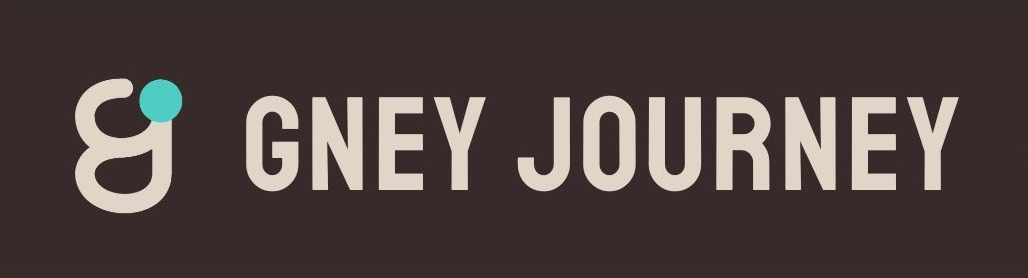

皆様からのコメントや体験談